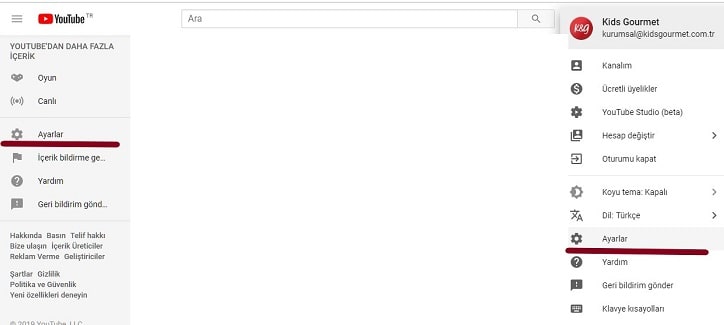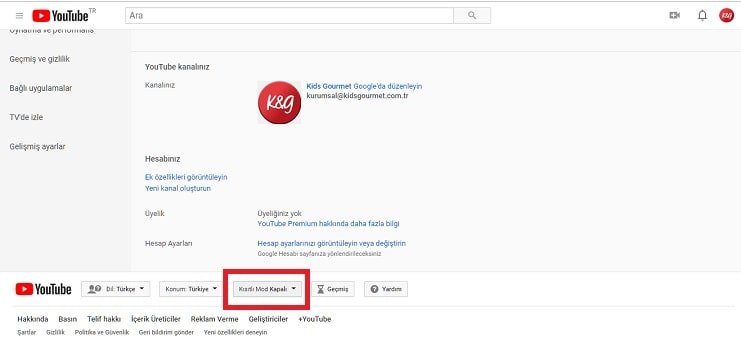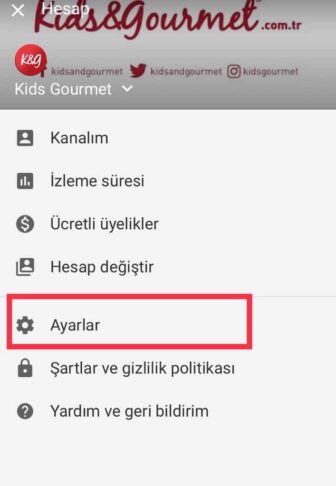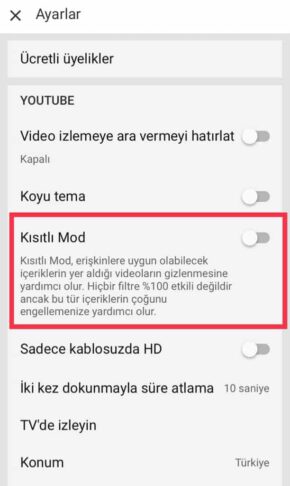Günümüzde YouTube, çocukların en çok kullandığı eğlence ve içerik kanalı. Video içerikleri yayınlanan bu kanal okuma gerektirmediğinden internete erişebilen küçük çocukların bile ilgisini çekiyor. Fakat bu bu kanalın tehlikeleri de var. Kanalda her ne kadar artık birtakım yasaklar getirildiyse de çocuklar için uygun olmayan içerikler de oldukça fazla.
YouTube, siteden milyonlarca video çıkarıyor, denetliyor, engelliyor ancak bu her içeriğin çocuklara uygun olduğu anlamına gelmiyor. En doğrusu YouTube Kids kullanmanız. Ancak buna rağmen çocuğunuz YouTube normal kanallarına giriyorsa YouTube’da ebeveyn kontolü sağlamak önemli. Ebeveyn kontrolü araçlarından biri “Kısıtlama Modu”. Kısıtlama modu nasıl aktif hâle getirilebilir birlikte bakalım.
Bu modda, yetişkinlere yönelik içeriğin alınması için arama sonuçlarını YouTube’da temizleyebilirsiniz. Böylelikle çocuğunuz başka izleyiciler tarafından çocuklar için uygunsuz olarak işaretlenen videoları izleyemez. Her ne kadar bu işlem de yeterli olmasa da başlangıç olarak iyi bir adımdır.
YouTube’da içerik kısıtlama ne işe yarar?
Google, Güvenlik Merkezi araçları ile ebeveynlerin çocuklarının faaliyetlerini kontrol edebilmesine yardımcı olur. Ama bunun için öncelikle sizin iyi bir dijital kullanıcı olmanız gerekiyor. Bu Güvenlik Merkezi Araçları ile YouTube’da ve Google aramalarında içerik filtreleme ve diğer engelleme özelliklerini etkinleştirebilirsiniz. Ayrıca internette gördüğünüz şüpheli, uygunsuz içeriği de şikâyet edebilirsiniz.
YouTube’da ebeveyn kontrolü sağlayın
YouTube’da Ebeveyn Kontrolü sağlamak için sadece web değil aynı zamanda Android veya IOS cihazlardan da bu kısıtlamayı aktif hâle getirebilirsiniz. Eğer bilgisayarınızdan birden çok tarayıcı (arama motoru) kullanıyorsanız meselâ, Google, Firefox, Opera vb. onların ayarlarını da kontrol edin. YouTube ebeveyn Denetimi’ni çeşitli cihazlardan nasıl etkinleştireceğinize gelin birlikte bakalım.
Web’de YouTube içerik sınırlama
1 – Web sayfasından YouTube hesabınıza girin.
2 – Sol üst köşeden ya da sağ da açılır menüden ayarları açın
3 – Sayfanın en alt bölümünde yer alan “Filtreleme” kısmından sistemi “açık” konuma getirin.
iPhone’da YouTube içerik sınırlama
YouTube ebeveyn denetimleri iPhone’da da ayarlanabilir. Bu modu YouTube uygulamasında etkinleştirmek için aşağıdaki adımları izleyin.
1 – Web sayfasından You Tube hesabınıza girin
2 – Sol üst köşeden ya da sağ da açılır menüden ayarları açın
3 – Açılan sayfada “Filtreleme” kısmından sistemi “açık” konuma getirin.
Ayrıca “izin verilen içerik” seçeneğini de seçebilirsiniz. Bu şekilde, çocuklarınızın derecelendirmelerine göre yalnızca yaşa uygun içeriği indirmelerini sağlayabilirsiniz.
iPad’de YouTube içerik sınırlama
iPad’de bir iOS olduğundan güvenli modu etkinleştirmek mümkündür. Aşağıdaki adımları kullanabilirsiniz.
1 – Web sayfasından You Tube hesabınıza girin.
2 – Sol üst köşeden ya da sağ da açılır menüden ayarları açın.
3 – Açılan sayfada “Filtreleme” kısmından sistemi “açık” konuma getirin.
Android’de YouTube içerik sınırlama
İşte telefonunuzda YouTube Android uygulaması üzerinde filtreleme yapmak istiyorsanız.
1 – Web sayfasından You Tube hesabınıza girin.
2 – Sol üst köşeden ya da sağ da açılır menüden ayarları açın.
3 – Açılan sayfada “Filtreleme” kısmından sistemi “açık” konuma getirin.
YouTube ebeveyn kontrolü ve YouTube Kids
Bu işlemler size yardımcı olacaktır. Küçük çocuklar için ise YouTube Kids uygulaması mevcuttur. Bu tamamen çocuklara yönelik bir YouTube uygulamasıdır. Bunu kullanarak farklı ve çocuklar için özel içeriklere ulaşabilirsiniz. Ayrıca hesap ayarlarından uyku saati ayarı yapabilir, izlenme sürelerini kontrol edebilirsiniz. Çocuğunuz için ebeveyn kontrollü bir hesap açarak istemediğiniz kanalları engelleyebilirsiniz.
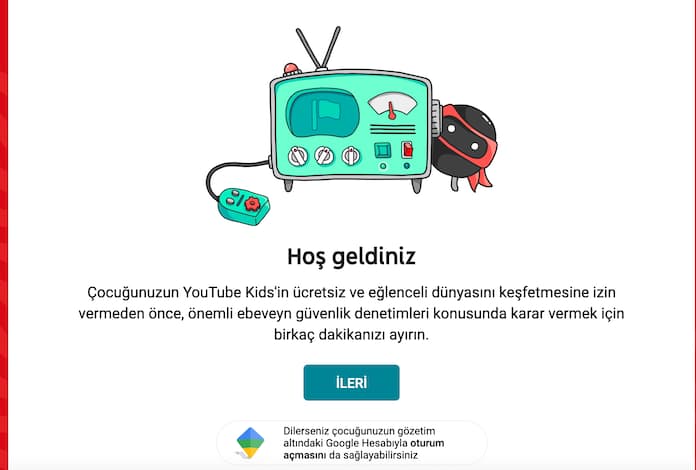
Engellediğiniz YouTube kullanıcısı YouTube’da sizinle video paylaşamaz veya sohbet edemez. Bu işlem, ilgili arkadaşınızın yayınladığınız içerikleri görmesini ya da bunlara yorum yapmasını engellemenin yanı sıra arkadaşınızı diğer Google ürünleri ve hizmetlerinde de engeller.Bilgisayar, Android, iPhone ve iPad
Kullanıcı engelleme
- YouTube’da oturum açın.
- Mesajlar’a gidin.
- Arkadaşlar sekmesini seçin.
- Bir arkadaşınızın adının yanında Menü simgesini
tıklayın ve ardından Engelle’yi tıklayın.
Kullanıcı engelleme
Çocuklar için dijital ve mobil platformlar doğru kullanıldığı zaman onların gelişimine fayda sağlamaktadır ancak dijital ortamlardaki tehlikeleri de unutmamak gerekir. Bu teklikelerden haberdar olmak, çocukların dijital ortamlarda uğrayabileceği siber zorbalık dediğimiz tehlikelerin belirtilerini anlayabilmek ebeveynler ve çocukların psikolojik sağlığı için önemlidir.
YouTube, kısıtlı mod aracılığıyla çocukları onlara uygun olmayan içeriklerinden korumaya çalışırken, yine de filtrelerin % 100 doğru güvenli olmayabileceğini de aklınızda bulundurmanızı öneririm.
Eğer kısıtlı mod yeterli olmazsa internet sağlayıcınızdan destek almayı deneyebilirsiniz. Farklı aile paketleri mevcut. Ayrıca bazı güvenlik yazılımları da size yardımcı olabilir. Bu arada çocukları YouTube fenomenlerinden de mümkün olduğunca uzak tutmanızı tavsiye ederim.
İlginizi çekebilir: Siber zorbalığa uğrayan çocuk saklamayı tercih ediyor!